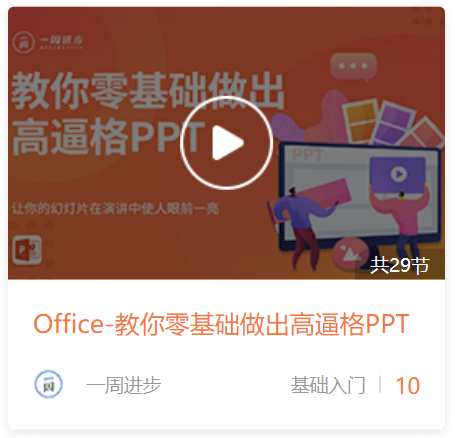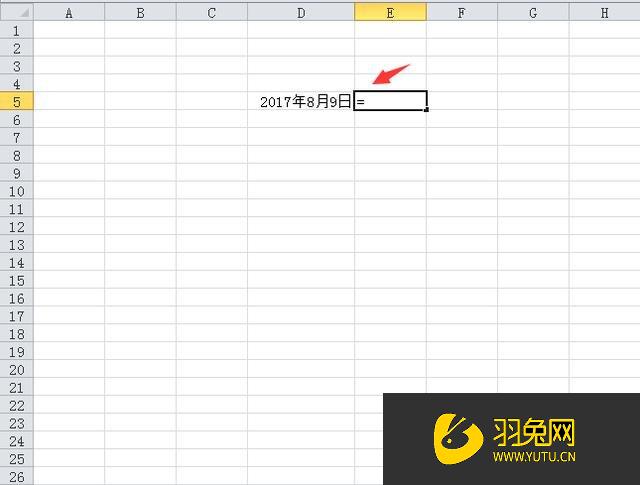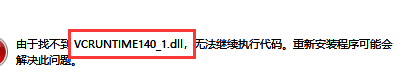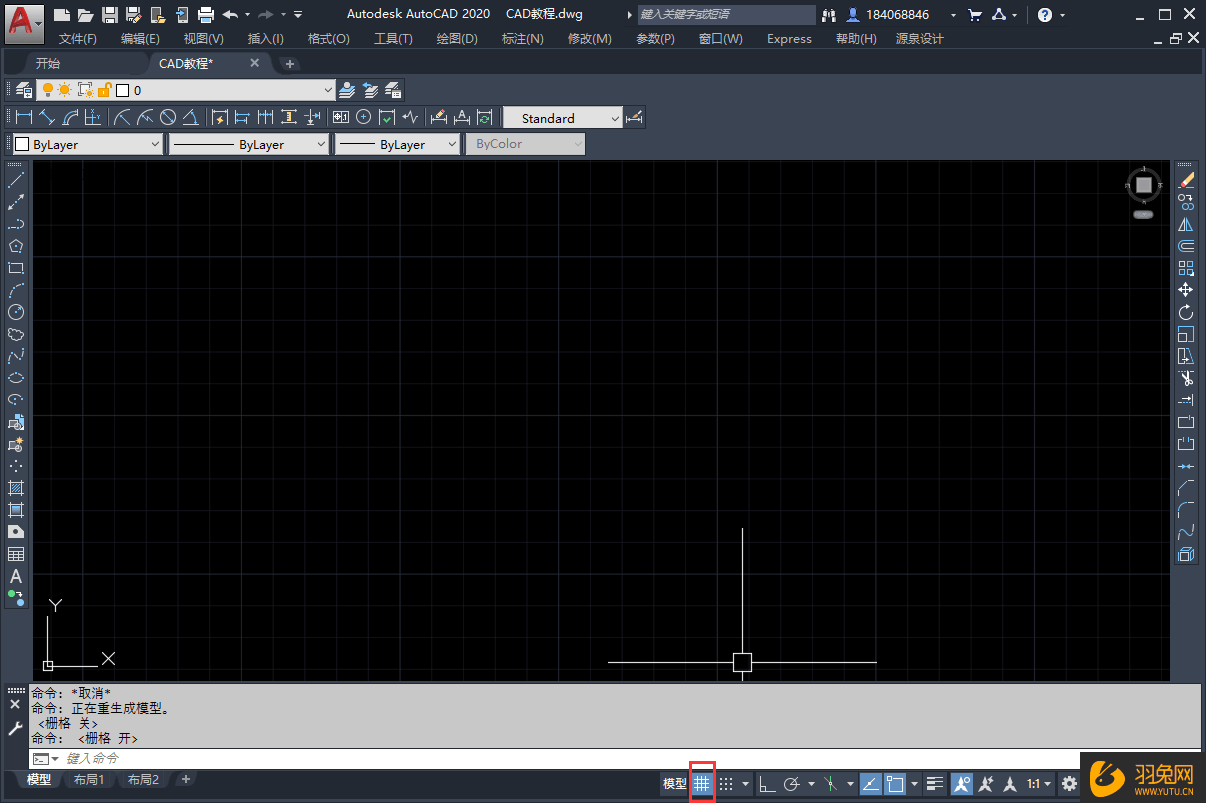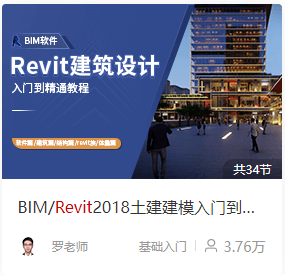AutoCAD怎么使用拉伸命令优质
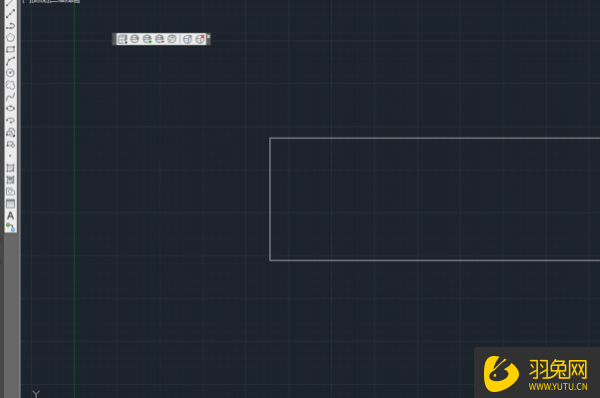
AutoCAD使用拉伸命令方法:
1。把CAD打开。绘图页面就会出现。输入直线命令或矩形命令到命令行。就能直接把一个矩形框绘制出来。用这个图形来作为使用拉伸命令的对象;
2。在矩形绘制完成之后。我们就开始进行拉伸命令的开启。直接输入“S”到命令行。系统会在命令行出现一系列的命令快捷键。我们直接按空格键然后选择第一个“STRETCH”拉伸命令;
3。在CAD的拉伸命令完成确定之后。我们就开始进行拉伸命令的对象选择。从右下角开始向左上来进行框选要拉伸的对象。把需要拉伸的对象。全都给框选进来;
4。完成框选拉伸对象的之后。需要拉伸的对象被框选之后图形就会变成虚线表示。说明框选已经完成了。按下空格键就能够确定。拉伸对象就确定下来了;
5。拉伸对象完成确定之后。就可以把需要拉伸的一条边选上。用鼠标单击之后可以直接移动鼠标来完成拉伸。图形就会因为拉伸而变形;
6。把选中的对象自由移动。按下F8键开启正交锁定。那么就能够进行水平或者竖直的拉伸。正交锁定关闭了就能够自由方向拉伸;
7。拉伸命令进行重复。拉伸对象进行选择的时候。对矩形的一个角点击。被选中的矩形角就可以进行拉伸。
8。AutoCad的拉伸是非常自由的命令。图形选中后。图形中的边或者角就可以自由拉伸。各种需要的多边形或者特殊图形就会形成。
更多精选教程文章推荐
以上是由资深渲染大师 小渲 整理编辑的,如果觉得对你有帮助,可以收藏或分享给身边的人
本文标题:AutoCAD怎么使用拉伸命令
本文地址:http://www.hszkedu.com/48253.html ,转载请注明来源:云渲染教程网
友情提示:本站内容均为网友发布,并不代表本站立场,如果本站的信息无意侵犯了您的版权,请联系我们及时处理,分享目的仅供大家学习与参考,不代表云渲染农场的立场!
本文地址:http://www.hszkedu.com/48253.html ,转载请注明来源:云渲染教程网
友情提示:本站内容均为网友发布,并不代表本站立场,如果本站的信息无意侵犯了您的版权,请联系我们及时处理,分享目的仅供大家学习与参考,不代表云渲染农场的立场!